تست و خطایی وبسایت در گوشی موبایل با استفاده از ابزارهای خطایابی از راه دور (Remote Debug) امکان پذیر است. در مرورگر کروم و سیستم عامل اندروید به راحتی میتوانید این قابلیت را فعال و استفاده کنید. همچنین در گوشیهای آیفون و سیستم عامل مک نیز این قابلیت وجود دارد. در صورتی که سیستم شما ویندوز یا لینوکس باشد، میتوانید از ابزار
در ادامه راهنمای نصب و اتصال با استفاده از ابزار
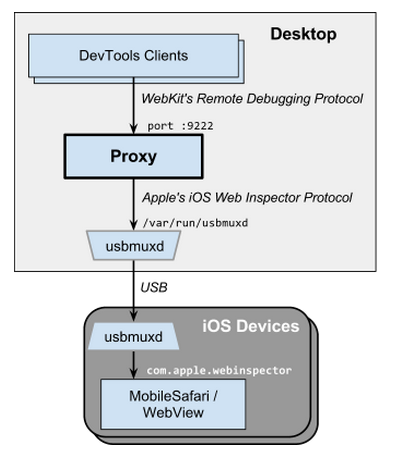
برای استفاده از این ابزار، باید آیفون را با کابل USB به کامپیوتر وصل کنید. سپس iOS WebKit Debug Proxy یک پروکسی remote debugging برای مرورگر کروم ایجاد میکند که با استفاده از پنل DevTools به آیفون وصل میشود و میتوانید خطاهای پیش آمده در هنگام بارگزاری یک سایت را مشاهده کنید.
برای اتصال گوشی آیفون به کامپیوترتان، باید برنامه iTunes روی ویندوز نصب باشد. میتوانید برنامه را از سایت p30download دانلود و نصب کنید.
برای فعال سازی اتصال و دیباگ از راه دور، تنظیمات زیر را در گوشی آیفون انجام دهید:
Settings > Safari > Advanced > Web Inspector = ONبرای نصب iOS WebKit Debug Proxy در ویندوز مراحل زیر را انجام دهید.
ابتدا خط فرمان Powershell را با جستجو در منوی استارت ویندوز، باز کنید. راحتترین روش نصب این ابزار، نصب با برنامه
iex (new-object net.webclient).downloadstring('https://get.scoop.sh')ممکن است برای نصب، خطا مشاهده کنید و نیاز به تغییر Policy اجرا داشته باشید. برای این تغییر دستور زیر را اجرا و سپس دوباره دستور بالا را اجرا کنید:
Set-ExecutionPolicy RemoteSigned -scope CurrentUserبعد از نصب شدن برنامه scoop، با دستورهای زیر برنامه iOS WebKit Debug Proxy نصب میشود:
scoop bucket add extras
scoop install ios-webkit-debug-proxyبعد از نصب، گوشی آیفون را به کامپیوتر وصل کنید و در صورتی که پیامی برای دسترسی نیاز بود، تایید کنید.
سپس در خط فرمان دستور زیر را اجرا کنید:
ios-webkit-debug-proxy از طریق مرورگر کروم به آدرس

همچنین از طریق لینک زیر میتوانید مستقیم وارد قسمت دیباگ کروم برای گوشی آیفون بشوید و جزییات پیش آمده را مشاهده کنید:
برای توضیحات بیشتر در مورد نحوه استفاده و قابلیتهای دیباگ کروم میتوانید راهنمای زیر از سایت گوگل را مطالعه کنید.
مشخصات
- راهنمایی خرید لوازم جانبی
- akhbarfannavari
- گرافیک جو | در جستجوی گرافیک
- gamesaport
- iranekade
- خط روز | Rooz Line
- parsianshop222
- lijihek591
- وپ کید جدیدترین ها
- تعمیرات موبایل
- طراح و توسعه دهنده وب 2023
- ایتاک
- دانلود سورس
- M.H.Zarei
- بومی زبان
- اطلاعات عمومی
- موبایل انار
- گروه موبایل دیجیتک(all os)
- itshaabake
- graphiic
- vpn-android
- دانلود آهنگ جدید
- خانواده برتر شعبه اصلی
- دانلود آهنگ جدید
- مجله اینترنتی آزادبکس | موزیک،تکنولوژی،زیبایی و عمومی
درباره این سایت